Tareas del administrador para la configuración del acceso remoto
Los dispositivos de sondeo y los dispositivos conectados continuamente (AlwaysOn) soportan sesiones remotas. Es posible que los dispositivos AlwaysOn ejecuten una aplicación Edge escrita mediante ThingWorx Edge SDK, ThingWorx WebSocket-based Edge MicroServer (WS EMS) o Lua Script Resource (LSR) detrás de un WS EMS. Es posible que los dispositivos de sondeo estén ejecutando Axeda eMessage Agents, es decir, Axeda Gateway Agent o Axeda Connector Agent. Antes de que los usuarios finales puedan crear sesiones remotas, un administrador de ThingWorx Platform debe seguir estos pasos:
1. Si aún no se ha hecho, se debe descargar ThingWorx Remote Access Extension (RAE) del sitio de soporte técnico de PTC:
b. Desplácese hacia abajo y pulse en el icono Descargar software.
c. En la página Pedir o descargar actualizaciones de software, pulse en el vínculo Pedir o descargar actualizaciones de software.
d. En la página Descargas de software de PTC, paso 1, desplácese hacia abajo y seleccione el vínculo THINGWORX FOUNDATION.
e. En la página del paso 2, expanda la versión de ThingWorx Platform que se esté ejecutando, por ejemplo, Versión 8.5. A continuación, expanda ThingWorx Remote Access Extension.
f. Expanda Most Recent Datecode y seleccione la descarga de Remote Access Extension-v-v-v.zip, donde v-v-v representa la versión más reciente, por ejemplo, 1-2-0.
2. Inicie sesión en ThingWorx Composer e importe ThingWorx Remote Access Extension (RAE), seguida de cualquier otra extensión que pueda depender de que RAE esté presente primero. Dos extensiones que dependen de que RAE esté presente primero son las siguientes:
◦ ThingWorx Axeda Compatibility Extension (ACE).
◦ ThingWorx Remote Access and Control Extension, para ThingWorx Asset Advisor
Si se necesita ayuda con la importación de extensiones, se pueden consultar los pasos detallados de la sección
Importación de extensiones, a continuación.
3. Después de importar RAE, navegue hasta Subsistemas en ThingWorx Composer y asegúrese de que RemoteAccessSubsystem esté instalada y en ejecución.
4. Importe cualquier extensión que dependa de RAE, por ejemplo, ThingWorx Apps (ThingWorx Asset Advisor) y ThingWorx Remote Access and Control Extension para Asset Advisor.
|
|
Para garantizar que los usuarios finales y Asset Advisor dispongan de los permisos y la visibilidad necesarios para acceder a los dispositivos, siga las instrucciones que se indican en el
centro de ayuda de ThingWorx Apps 8.5 para la versión 8.5 de ThingWorx Apps. Para v.8.4, consulte el Manual de instalación y configuración de ThingWorx Apps (v.8.4), que está disponible en la
página Documentos de referencia del sitio de soporte técnico de PTC.
|
5. En función de la versión de ThingWorx Platform que se utilice, este paso varía:
◦ Si se utiliza v.8.5.0 o una versión posterior, continúe en el paso 6.
◦ Si la versión de ThingWorx Platform es v8.4.x, revise el aviso acerca de las cosas Timer y Scheduler en
Notas de la versión para ThingWorx Platform, v.8.4.0, así como la siguiente sección,
IMPORTANTE Después de importar las extensiones: ThingWorx Platform v.8.4.x.
6. Configure la cosa RemoteAccessProvider adecuada para los dispositivos:
◦ Para los dispositivos en los que se ejecuta ThingWorx WebSocket-based Edge MicroServer (WS EMS), Lua Script Resource (LSR)o una aplicación de Edge SDK, seleccione la cosa ThingWorxInternalRemoteAccessProvider.
◦ Para dispositivos de Axeda eMessage Agent: seleccione la cosa GASRemoteAccessProvider. Para obtener más información, consulte el tema
Remote Access for eMessage Agents: GAS Support en el centro de ayuda de Axeda Compatibility Package.
7. Asegúrese de que cada cosa a la que se vaya a acceder a través de una sesión remota implemente la
definición de cosa RemoteAccessible. Para una cosa existente de WS EMS o Edge SDK, es posible que sea necesario añadir esta definición de cosa. Para las cosas nuevas de WS EMS y Edge SDK, al asignar la plantilla de cosa RemoteThingWithTunnels o RemoteThingWithTunnelsAndFileTransfer, se le asignará la definición de cosa automáticamente. En las plantillas de cosa que se proporcionan en ACE para v.1.2.0 y versiones posteriores de Axeda Compatibility Package se implementa una
definición de cosa Axeda.RemoteAccessble personalizada. Los dispositivos de Axeda Agent nuevos o existentes que implementen una plantilla de cosa de ACE tendrán esta definición de cosa automáticamente después de la importación de las extensiones RAE y ACE.
8. Asegúrese de que la propiedad endpoints esté configurada con la interfaz remota deseada, como SSH, VNC o Axeda Desktop Viewer, según sea necesario. A menudo, no es necesario configurar los extremos manualmente por los siguientes motivos:
◦ En la configuración de túnel para una cosa de WS EMS o Edge SDK se proporciona esta configuración. La propiedad endpoints está vacía para una cosa WS EMS o Edge SDK.
◦ eMessage Agents definen la propiedad endpoints cuando se registran en ThingWorx.
9. Los usuarios finales disponen de los siguientes permisos para poder iniciar una sesión remota en una cosa RemoteAccessible:
◦ READ en la cosa RemoteAccessible.
◦ PROPERTY READ en la cosa RemoteAccessible.
◦ SERVICE INVOKE en los servicios para sesiones remotas, como StartSession.
Para asignar estos permisos a los usuarios finales, consulte
Permisos de entidad en este centro de ayuda.
10. Para probar ThingWorx Remote Access Client (RAC) con la configuración, descargue el paquete para el sistema operativo desde la página
ThingWorx Remote Access Client Downloads e instale el cliente según el proceso de instalación del sistema operativo. Para colocar configuración adicional (por ejemplo, log4js.json o config.json), utilice el directorio adecuado para el sistema operativo:
◦ Linux: ~/.config/tw-ra-client.
◦ Windows: %USER_HOME%\AppData\Roaming\tw-ra-client.
◦ OS X/Mac: ~/Library/Application Support/tw-ra-client.
Para obtener más información sobre el widget RAClientLinker y RAC, consulte
Uso del widget RAClientLinker y
ThingWorx Remote Access Client (RAC) en este centro de ayuda. Para Axeda eMessage Agents, consulte
ThingWorx Remote Access Client en el centro de ayuda de ThingWorx Axeda Compatibility Package.
Importación de extensiones
1. Conéctese a ThingWorx Composer.
2. En el menú Importar/Exportar de Composer, seleccione Importar, tal como se muestra a continuación:

3. En Opciones de importación de la ventana Importar, pulse en la flecha abajo y seleccione Extensión. La ventana cambia para que tenga el siguiente aspecto:
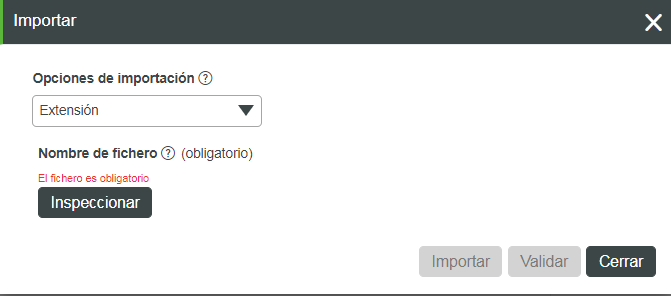
4. Pulse en Inspeccionar y, a continuación, navegue hasta la ubicación en la que se ha descargado el paquete de ThingWorx Remote Access Extension (RAE).
5. Seleccione el archivo de RAE y pulse en Abrir.
6. Cuando esté activo, en la ventana Importar, pulse el botón Importar.
ThingWorx Platform devuelve un mensaje que indica que la importación se ha realizado correctamente. Para obtener más información sobre lo que RAE permite crear en ThingWorx Platform, consulte
Remote Access Extension (RAE) Entity Reference en el centro de ayuda de Axeda Compatibility Package.
Una vez completado el proceso de importación de RAE, están disponibles las definiciones de cosa, las definiciones de datos y las cosas necesarias para el acceso remoto a través de ThingWorx Platform. Se pueden ver a través de ThingWorx Composer.
7. Si desea importar cualquier otra extensión de ThingWorx que dependa de que RAE se haya instalado primero, repita los pasos anteriores para importar la otra extensión.
8. Pulse en Cerrar.
IMPORTANTE Después de importar las extensiones: ThingWorx Platform v.8.4.x
Remote Access Extension (RAE) tiene dos cosas de temporizador en las que la configuración Usuario Ejecutar como se debe definir para que sea un usuario del grupo Administrador en ThingWorx Platform:
• Cosa CleanupOldSessionsTimer.
• Cosa TerminateInactiveSessionsTimer.
IMPORTANTE Después de cambiar el valor de Usuario Ejecutar como, es necesario reiniciar ThingWorx Platform.
Axeda Compatibility Extension (ACE) tiene la cosa AxedaPollingTimer, cuyo valor de runAsUser se define al importar la extensión. Después de ejecutar los servicios de permisos en el conector, este usuario está configurado. No es necesario cambiarlo ni reiniciar la plataforma.
Para todas las cosas de temporizador de ThingWorx, si se cambia el índice de actualización en ThingWorx Composer, se debe reiniciar la cosa de temporizador para que el cambio surta efecto. Utilice el servicio RestartThing en la cosa de temporizador para reiniciarlo. |